Så här kan du fixa DNS-fel och återfå internetåtkomst!

DNS eller Domain name system är en databas som består av olika domännamn och deras IP-adress. När du anger en URL i webbläsaren letar DNS-servrarna efter den IP-adress som är kopplad till domännamnet.
Den matchar IP-adressen med domänen och kommenterar till webbservern för den besökande webbplatsen. Därför spelar DNS en viktig roll för att ansluta till webbplatsen. Men ibland får användare DNS-problem som att DNS inte hittas, DNS-servern svarar inte, etc.
Dessa fel uppstår oftast på grund av föråldrad eller skadad DNS-cache. Så om du också får DNS-fel och inte kan komma åt internet, har du hamnat på rätt sida.
8 metoder för att åtgärda DNS-fel och återfå tillgång till internet
I den här artikeln kommer vi att dela några av de bästa metoderna för att fixa DNS-fel och återfå tillgång till internet.
1. Spola DNS-cachen (Windows, MAC, Linux)
Datorn brukar spara webblänken eller webbadresserna som du besöker. Denna sak görs för att förhindra sökning efter DNS varje gång. Detta lagras på din dator i form av cacher.
Så om cachen är föråldrad eller skadad skulle du få DNS-relaterade fel. Så i den här metoden kommer vi att ta bort DNS-cachen för att återfå tillgång till internet.
Spola DNS-cache i Windows
För att spola DNS-cache på Windows-datorn, öppna kommandotolken, skriv in “ipconfig /flushdns” och tryck sedan på enter-knappen. Detta kommer att spola bort all DNS-cache från din Windows-dator.

Spola DNS-cache i MAC
För att utföra samma kommando i Mac OS X, skriv in kommandot “dscacheutil -flushcache; sudo killall -HUP mDNSResponder” (OSX 10.10.4+) eller ”sudo discoveryutil mdnsflushcache; sudo discoveryutil udnsflushcache;” (OSX 10.10.10.10.3) i terminalappen och tryck på enter.
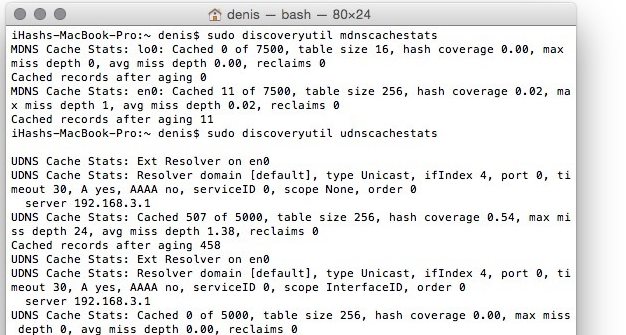
Spola DNS-cache i Linux
I Linux skriv kommandot “/etc/init.d/nscd restart” i kommandofönstret och tryck sedan på enter.
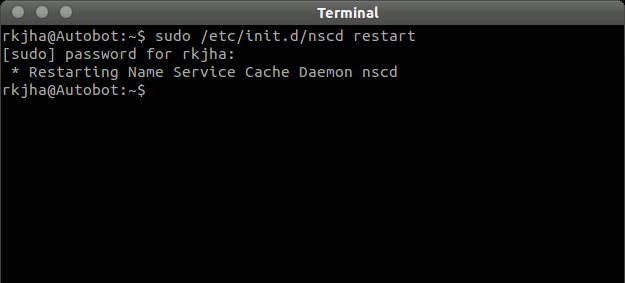
2. Inaktivera oanvända nätverk
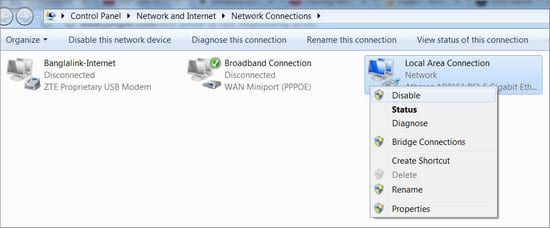
Om du har flera nätverk på din Windows-dator måste du inaktivera det. Windows operativsystem skapar extra anslutningar även om du aldrig använder dem. Den här typen av nätverk orsakar dock ofta problem.
För att inaktivera oanvända nätverk på din Windows-dator måste du öppna startmenyn och sedan skriva in “ncpa.cpl” och tryck sedan på enter. Detta öppnar inställningarna för nätverksanslutningar. Här måste du inaktivera alla andra nätverk.
3. Installera om nätverksadapterns drivrutiner
Tja, vissa användare har hävdat att de har fixat DNS-fel och återfått tillgång till internet genom att installera om sina nätverkskortsdrivrutiner. Så i den här metoden måste användarna installera om nätverksadapterns drivrutiner för att fixa DNS-relaterade fel. Följ några av de enkla metoderna nedan för att installera om nätverksadapterns drivrutiner.
1. Tryck på Windows-tangent + R på ditt tangentbord för att öppna dialogrutan Kör. I dialogrutan Kör skriver du in ‘devmgmt.msc’ och trycker på enter.
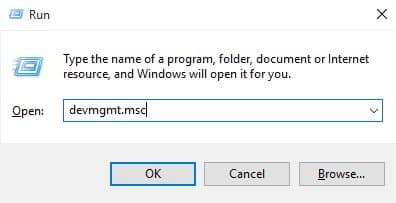
2. Expandera nu alternativet “Nätverksadapter” på sidan Enhetshanteraren.
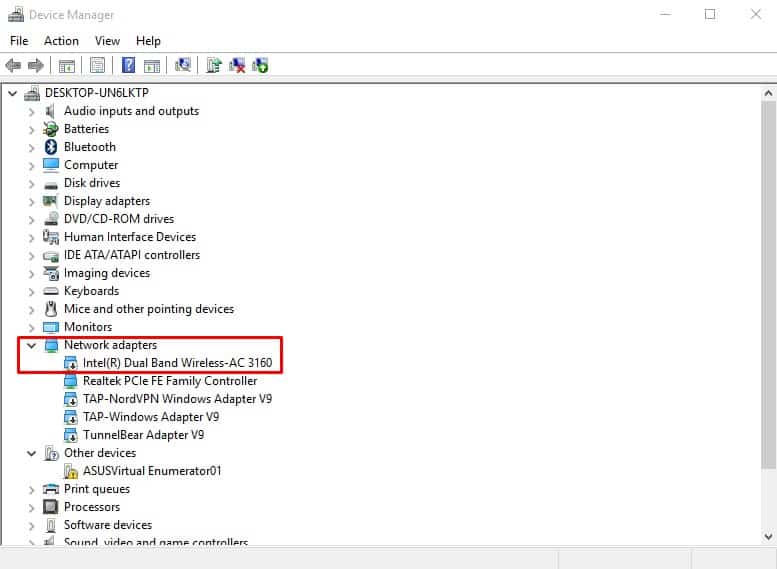
3. Högerklicka på det aktuella nätverkskortet och välj “Avinstallera”
Det var allt, du är klar! Nu är det bara att starta om din Windows 10-dator för att fixa DNS-fel och återfå tillgång till internet.
4. Koppla ur routern

Om du har en router som är ansluten till strömkällan och din dator måste du koppla ur den i minst 1 minut. Koppla helt enkelt bort strömkällan och koppla ur routern från din dator i 1 minut och plugga sedan in.
Genom att göra detta kommer din router att rensa allt minne och släppa den återstående laddningen. Se nu om problemet är löst eller inte.
5. Använda offentlig DNS-server
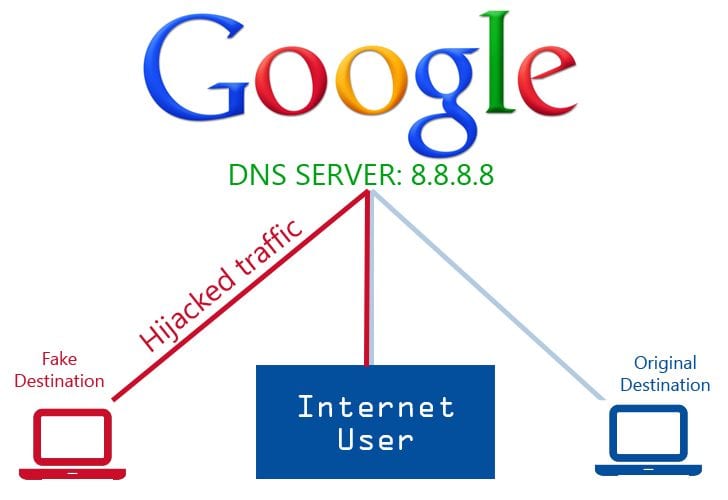
Försök att ändra din server eftersom problemet kan råda på grund av att din server är död eller inte fungerar korrekt. Ändra bara din server till exempel “8.8.8.8” till “8.8.4.4” från inställningarna i din webbläsare.
Försök att ändra adapterinställningarna också för DNS-servern istället för att använda standarden.
6. Använda Chris-PC DNS Switch
Tja, detta är ett av de bästa verktygen som hjälper en användare att ändra sin DNS-adress. Det här verktyget är utformat för att göra DNS-byte enklare och snabbare. Den hade olika uppsättningar av DNS förladdade som du kan använda på din dator.
1. Först och främst måste du ladda ner och installera Chris-PC DNS-switch på din Windows-dator och starta sedan appen.
2. Här måste du välja ditt anslutna nätverk under rullgardinsmenyn Nätverksadapter.
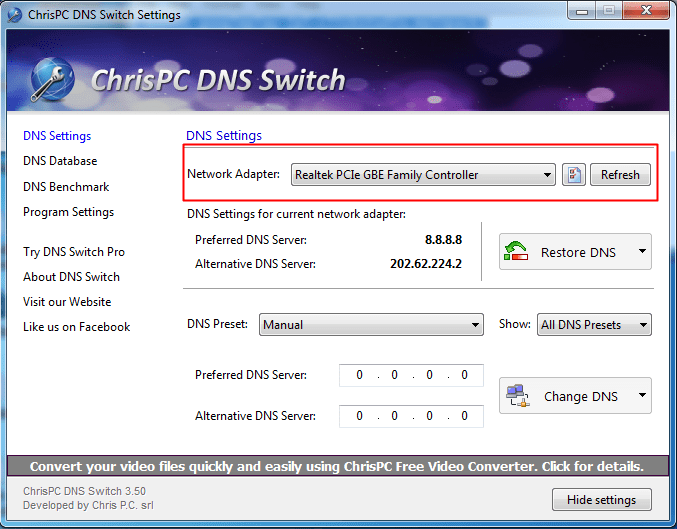
3. Nu måste du välja DNS-förinställningen. Här kommer du att få se massor av alternativ att välja mellan. Välj bara alternativen Google Public DNS från rullgardinsmenyn. Du kan också välja Öppna DNS eller andra från rullgardinsmenyn.
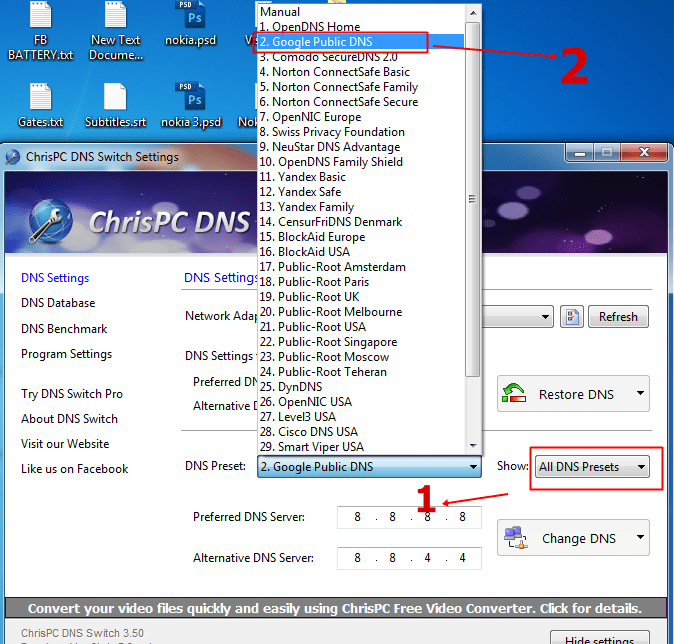
4. Klicka slutligen på Ändra DNS för att använda de nya DNS-inställningarna på din dator.
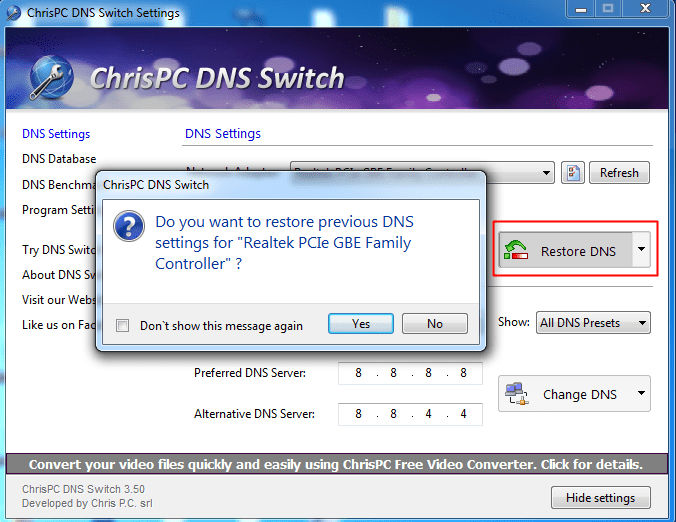
Det var allt, du är klar! Så här kan du använda ChrisPC DNS Switch för att ändra DNS på din dator.
7. Växla till den snabbaste DNS-servern
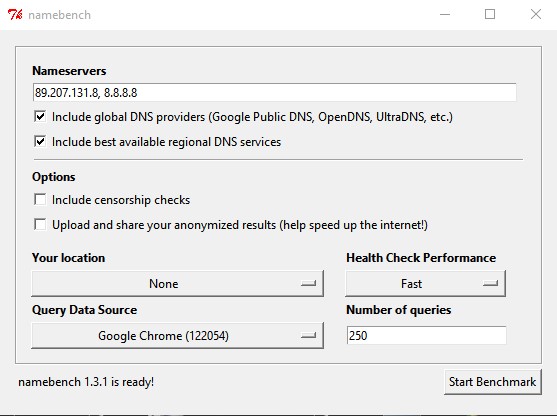
Tja, om du är ansluten till en långsam DNS-server kan du uppleva problem med anslutningsavbrott. Så det är bäst att hitta och ansluta till den snabbaste DNS-servern.
Det är ganska enkelt att hitta den snabbaste DNS-servern för Windows 10. För det behöver du använda ett gratisverktyg som heter Namebench.
Vi har delat en detaljerad guide om hur du hittar den snabbaste DNS-servern för din PC. Du måste följa den guiden för att byta till den snabbaste DNS-servern baserat på din plats.
8. Inaktivera din dators säkerhetsbrandväggar

Ibland kommer brandväggar och antivirusprogram i konflikt med DNS, vilket leder till olika DNS-fel. Så i den här metoden måste du inaktivera brandväggen och antivirusprogrammet för att kontrollera om DNS-problemen har åtgärdats eller inte. Om det fungerar utan brandvägg och antivirus, måste du kontrollera brandväggen och säkerhetsinställningarna.
Så den här artikeln handlar om hur du åtgärdar DNS-fel och återfår tillgång till internet. Jag hoppas att den här artikeln hjälpte dig! Dela den med dina vänner också. Om du har några tvivel relaterade till detta, låt oss veta i kommentarsfältet nedan.